Analysez complètement vos appareils iOS et supprimez tous les fichiers indésirables sur votre iPhone, iPad et iPod.
Comment ajouter des widgets sur Mac et les personnaliser [Guide 2024 !]
Vous avez hâte de voir votre liste de tâches à faire en permanence dans l'application Notes sur l'écran de votre bureau Mac ? L'ajout de widgets rend cela possible ! La question est maintenant : comment ajouter des widgets sur Mac ? Que vous souhaitiez voir vos tâches quotidiennes et les gérer rapidement ou consulter les mises à jour météo et plus encore, l'ajout de widgets est désormais à votre portée. Pour vous simplifier la tâche, lisez ce guide sur la façon d'ajouter des widgets aux bureaux Mac dans différents systèmes. Plongez-vous dès maintenant !
Liste des guides
Comment ajouter des widgets au bureau Mac (MacOS pris en charge) Comment personnaliser vos widgets sur Mac Accélérez votre Mac lorsque les widgets le ralentissentComment ajouter des widgets au bureau Mac (MacOS pris en charge)
Tout d'abord, est-ce que tous les Mac prennent en charge l'ajout de widgets à l'écran ? Malheureusement, non. À partir de macOS Big Sur et des versions ultérieures, vous pouvez bénéficier de la prise en charge des widgets dans Monterey, Ventura et Sonoma. En attendant, pour les ordinateurs de bureau Mac plus anciens, vous devez utiliser l'aide d'un tiers pour ajouter des widgets.
Comment fonctionnent les widgets ? Les widgets sont populaires pour fournir des fonctions et des informations rapides, comme les mises à jour en temps réel, la productivité, l'affichage de photos, etc. Par conséquent, si votre macOS prend en charge l'ajout de widgets au bureau Mac, consultez les étapes ci-dessous pour savoir comment ajouter des widgets à un Mac.
Comment ajouter des widgets sur un bureau Mac ?
• Sur l’écran du bureau de votre Mac, cliquez avec le bouton droit sur un espace vide et choisissez l’option « Modifier les widgets » dans la liste déroulante.
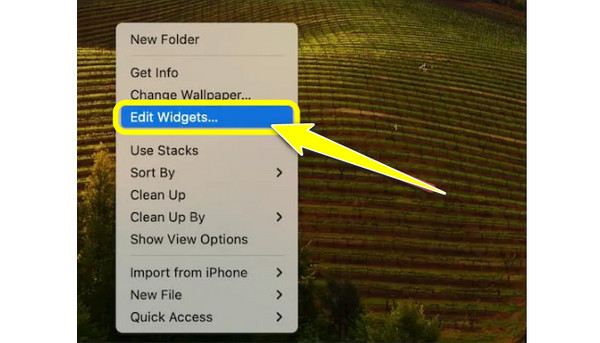
• Dans le volet gauche de la fenêtre, recherchez celui que vous souhaitez utiliser comme widget, puis déterminez la taille que vous souhaitez pour celui-ci, par exemple, Petit, Moyen et Grand, puis cliquez sur le bouton « Ajouter » pour confirmer la taille choisie.
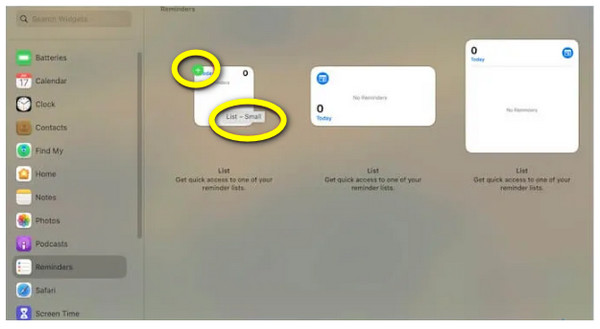
Comment ajouter des widgets à un centre de notifications Mac ?
• Accédez au coin le plus à droite de l'écran de votre Mac, là où se trouvent les données et l'heure. Cliquez ensuite sur le bouton « Modifier les widgets ».
• Ensuite, une liste de widgets disponibles s'affiche à l'écran. Choisissez-en un, puis cliquez sur le bouton « Ajouter » ou faites-le glisser pour l'inclure dans le centre de notifications. Ensuite, choisissez une taille qui peut être petite, moyenne ou grande pour votre widget.
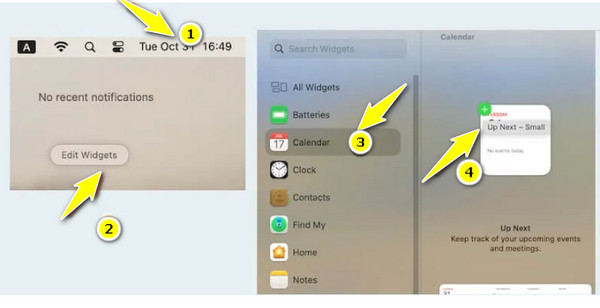
Comment ajouter des widgets iPhone sur un Mac ?
• Pour celui-ci, vous devez cliquer sur le menu « Pomme » pour accéder aux « Paramètres système ». Ici, rendez-vous dans la section « Bureau et station d’accueil ».
• Repérez l'option « Utiliser les widgets iPhone » en faisant défiler l'écran vers le bas, puis assurez-vous de placer son bouton sur « Activé ». Désormais, vos widgets iPhone sont accessibles dans la galerie de widgets pour être ajoutés au bureau de votre Mac ou au centre de notifications.
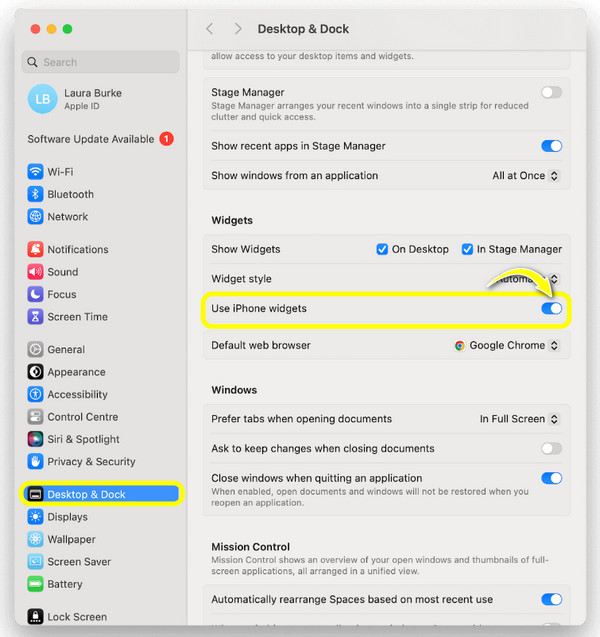
Comment personnaliser vos widgets sur Mac
Voilà comment mettre des widgets sur un ordinateur Macbook et Mac ! Une fois que vous avez ajouté des widgets, les personnaliser ou les modifier sera facile ! Vous pouvez y parvenir uniquement en faisant un clic droit sur ceux que vous souhaitez personnaliser, comme leur nom, leur couleur, etc. Sinon, utilisez le même processus que celui utilisé pour les ajouter pour pouvoir modifier les paramètres. Voici comment procéder :
Comment modifier les paramètres des widgets ?
Étape 1Sur l’écran du bureau de votre Mac, faites un clic droit sur une zone vide, puis sélectionnez « Modifier les widgets » dans la liste du menu ouvert.
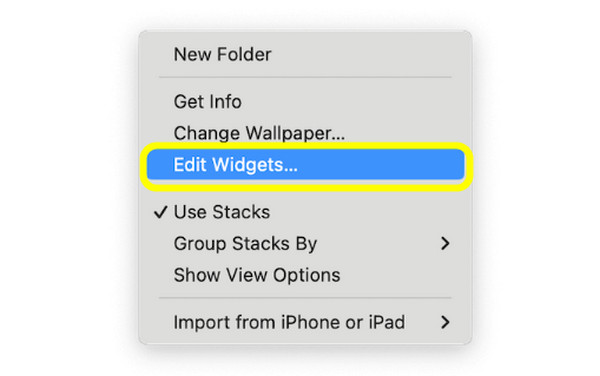
Étape 2Recherchez ceux que vous souhaitez modifier, puis faites-les glisser et placez-les à l'endroit où vous souhaitez qu'ils soient positionnés sur votre bureau. Déterminez également les options de disposition des widgets souhaitées pour des applications spécifiques.
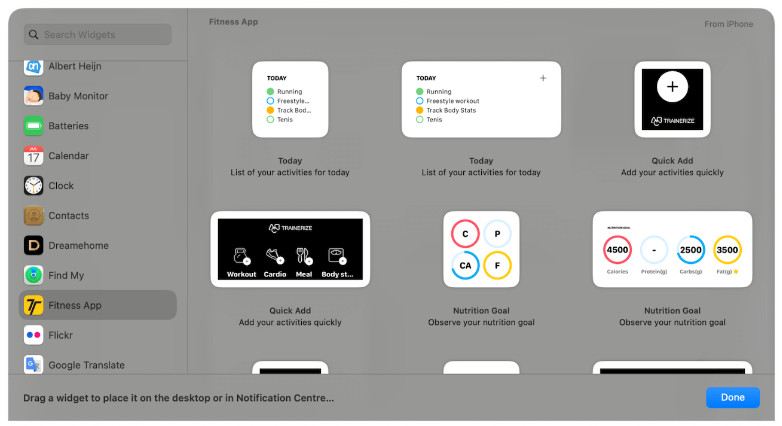
Étape 3Pour supprimer certains widgets, cliquez sur le bouton « Supprimer » (icône Moins), dans le coin supérieur gauche de chaque widget.
Comment modifier le nom, la taille et la couleur des widgets ?
Étape 1Faites un clic droit ou « Ctrl-clic » sur un widget spécifique, comme un widget météo. Ensuite, pour modifier certaines informations sur ce que le widget affiche à l'écran, cliquez sur « Modifier [nom du widget] ». Ici, vous pouvez modifier la ville ajoutée à partir de la mosaïque « Emplacement », puis cliquez sur « Terminé ».
Pour ce qui est de la taille du widget, accédez aux options de taille ci-dessous, où vous pouvez voir « Petit », « Moyen » et « Grand ». Choisissez l'une d'entre elles pour augmenter ou diminuer la taille du widget ajouté.
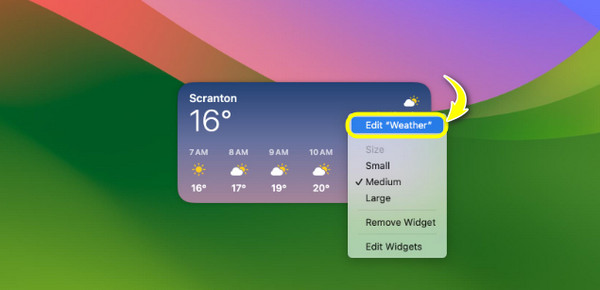
Étape 2Si vous souhaitez voir des widgets colorés en permanence, ouvrez les « Paramètres système », puis accédez à la section « Bureau et Dock ». Faites défiler la page jusqu'à « Style de widget » et sélectionnez « Couleur » dans son menu déroulant.
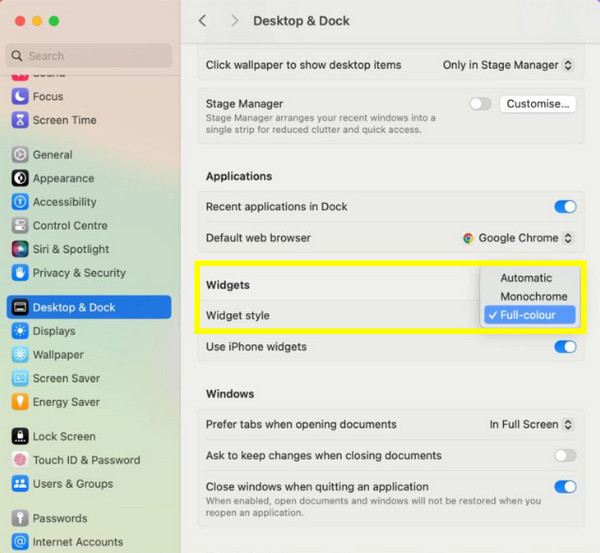
Utilisez 4Easysoft pour retrouver les données perdues lors de l'ajout de widgets
Bien que l'ajout de widgets soit agréable et efficace, vous ne savez peut-être pas que cela peut affecter d'autres données existantes sur votre Mac. Certaines peuvent être mal placées ou, pire, supprimées. Il est donc temps de 4Easysoft Récupération de données Mac à utiliser ! En ayant ce programme sur le bureau de votre Mac, quelle que soit la version du système, vous pouvez récupérer toutes sortes de données, y compris des photos, des vidéos, des documents, etc. Tout comme vous apprenez rapidement à ajouter des widgets à un Mac, ce logiciel de récupération analyse rapidement tous les fichiers perdus, puis vous fournit un aperçu pour vérifier s'il s'agit des bonnes données que vous souhaitez récupérer ou non. Peu importe si vous supprimez vos données par erreur ou non lors de l'ajout de widgets à votre Mac, ce programme les récupérera.

Peut récupérer toutes les données de votre Mac et d'autres périphériques de stockage.
Catégorisez les données perdues en images, audio, e-mails, etc.
Propose deux modes de récupération : analyse rapide ou recherche approfondie des données.
Prévisualisez d’abord les données sélectionnées pour décider de les récupérer ou non.
100% sécurisé
100% sécurisé
Étape 1Lors du lancement du Récupération de données Mac, commencez par cliquer sur le bouton « Démarrer ». Choisissez ensuite tous les fichiers que vous souhaitez récupérer et le lecteur de disque sur lequel vous souhaitez effectuer la restauration. Cliquez sur le bouton « Analyser » pour continuer.
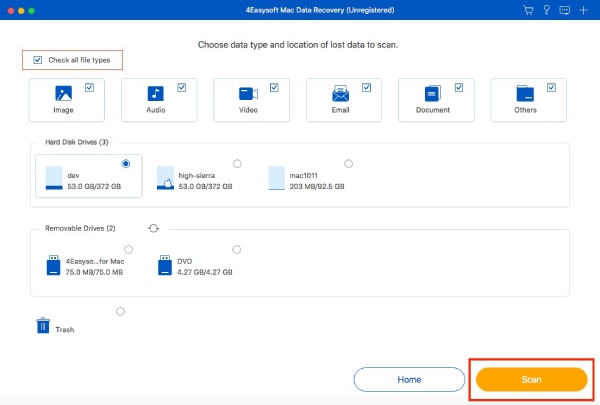
Étape 2Une fois l'analyse terminée, vous verrez tous les fichiers que vous souhaitez restaurer à partir du lecteur de disque que vous avez sélectionné. Si vous souhaitez effectuer une analyse approfondie car vous ne voyez pas les fichiers souhaités, cliquez sur le bouton « Analyse approfondie » ci-dessus.
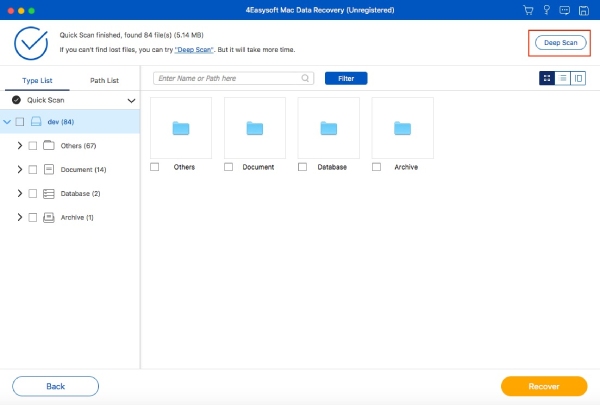
Étape 3Ensuite, tous les fichiers sont classés en fonction de leurs types dans le volet de gauche. Sélectionnez-en un, puis prévisualisez-le pour vérifier s'il s'agit des données que vous souhaitez récupérer. Cliquez sur le bouton « Récupérer » pour désigner un chemin et restaurer avec succès vos données Mac.
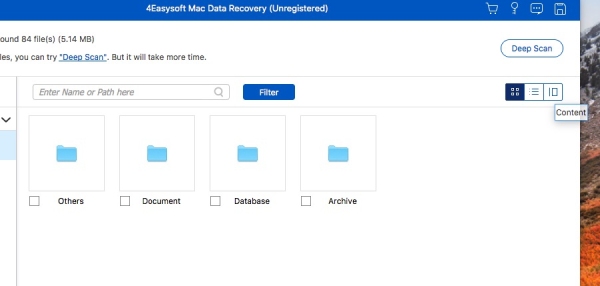
Conclusion
Vous voyez ici aujourd'hui le guide complet pour savoir comment ajouter des widgets sur Mac ! Vous pouvez les modifier du bout des doigts sans avoir besoin de l'aide d'un tiers. Maintenant que vous les avez sur votre bureau ou dans votre centre de notifications, vous pouvez interagir rapidement avec eux. Cependant, le hic est que certaines données existantes peuvent être affectées lors de la gestion de vos widgets. Dans cette situation, rien n'est mieux que le 4Easysoft Récupération de données Mac outil. Il a un taux de récupération élevé, vous assurant de pouvoir récupérer toutes les données perdues sur votre Mac de manière complète et rapide. Profitez d'une expérience agréable en modifiant votre widget sans vous soucier de vos fichiers perdus.
100% sécurisé
100% sécurisé


